Улей - команды одним выстрелом
Hive поставляется с различными командами «One Shot», которые пользователь может использовать через Hive CLI (интерфейс командной строки) без входа в оболочку Hive для выполнения одного или нескольких запросов, разделенных точкой с запятой. Hive CLI предлагает несколько вариантов, которые предоставляют пользователю различные функции. Мы обсудим различные режимы и их функции, а также способы их использования в Улье. Чтобы выполнить приведенную ниже реализацию, убедитесь, что Hive уже запущен.
Выполните следующие шаги, чтобы запустить улей
Шаг 1. Запустите все свои Hadoop Daemon
start-dfs.sh # это запустит namenode, datanode и вторичный namenode start-yarn.sh # это запустит диспетчер узлов и диспетчер ресурсов jps # Чтобы проверить запущенные демоны
Шаг 2: запустите Hive
улей
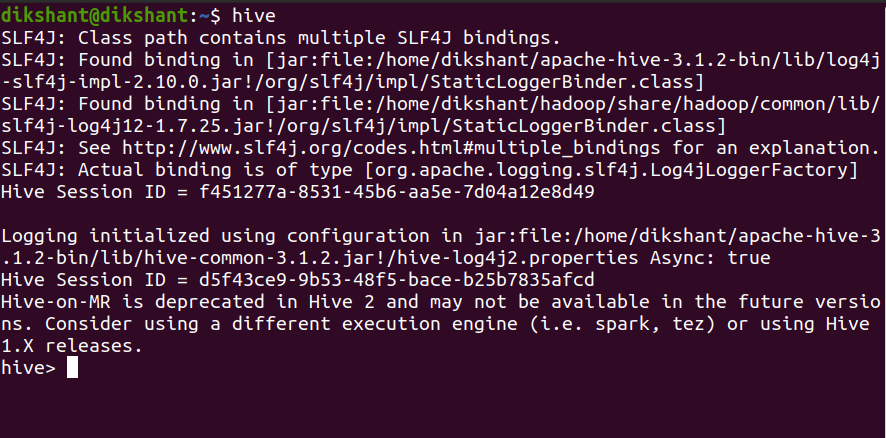
Давайте обсудим одноразовые команды улья
-e параметр / режим
Всякий раз, когда пользователю требуется выполнить один или несколько запросов (разделенных точкой с запятой) в Hive CLI с завершением оболочки Hive, как только запрос был запущен, можно использовать параметр -e с Hive, чтобы включить эту функцию. Выполните приведенное ниже упражнение, чтобы понять его реализацию.
Создать таблицу
СОЗДАТЬ ТАБЛИЦУ, ЕСЛИ НЕ СУЩЕСТВУЕТ student_details ( имя STRING, марки FLOAT) ФОРМАТ СТРОКИ УДАЛЕН ПОЛЯ, ЗАКОНЧЕННЫЕ ',';
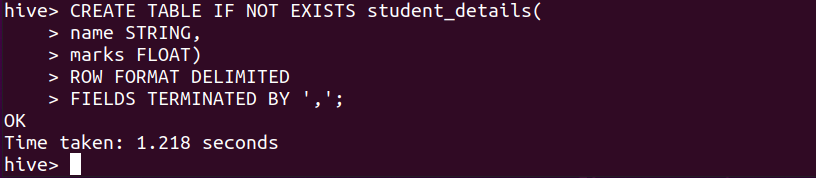
Загрузить данные в таблицу
Данные доступны в формате CSV.

ЗАГРУЗИТЬ ДАННЫЕ В ЛОКАЛЬНЫЙ ВХОД '/home/dikshant/Documents/data.csv' В ТАБЛИЦУ student_details;

Теперь выйдите из оболочки улья, нажав Ctrl + D.
Используйте приведенную ниже однократную команду hive в CLI (интерфейсе командной строки), если вам необходимо завершить работу оболочки улья, как только запрос покажет свой результат.
Синтаксис:
улей -e "<команда>"; улей -e "<команда>"; улей -e "<команда>"; ...........
Командование
улей -e "выбрать * из student_details";
В выводе ниже мы видим, что оболочка улья автоматически завершается, как только завершается выполнение запроса.
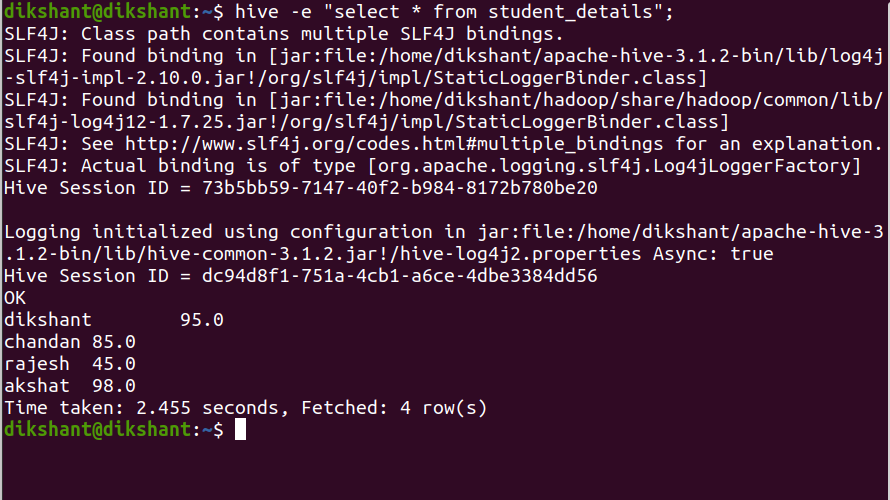
Точно так же мы можем использовать несколько запросов, разделенных точкой с запятой, как показано ниже.
hive -e "выбрать имя из student_details"; hive -e "выбрать * из информации о студенте LIMIT 1";
Результат вышеуказанного запроса:
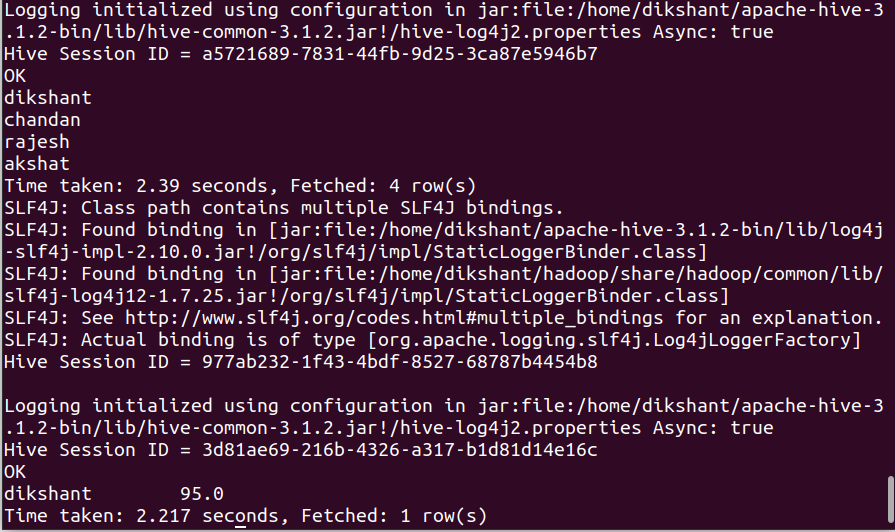
-S опция / режим
Параметр -S позволяет пользователю сохранять результат запроса CLI куста в файле. -S удаляет все ненужные детали, которые мы видим в интерфейсе командной строки, такие как затраченное время, информация о сеансе Hive или любая другая информация. Эта функция очень полезна, когда мы хотим сохранить чистый результат запроса в файле.
Синтаксис:
куст -S -e "<команда>"> / путь / имя-файла;
Какое бы имя файла мы ни указали рядом с путем, он будет автоматически создан кустом и сохранит результат нашего запроса. Убедитесь, что указанный вами путь относится к вашей локальной системе, а не к HDFS (распределенной файловой системе Hadoop), потому что Hive записывает свой вывод в «стандартный вывод», а оболочка всегда перенаправляет его на локальный путь.
Команда:
улей -S -e "выбрать * из student_details"> /home/dikshant/Desktop/query_result.csv;
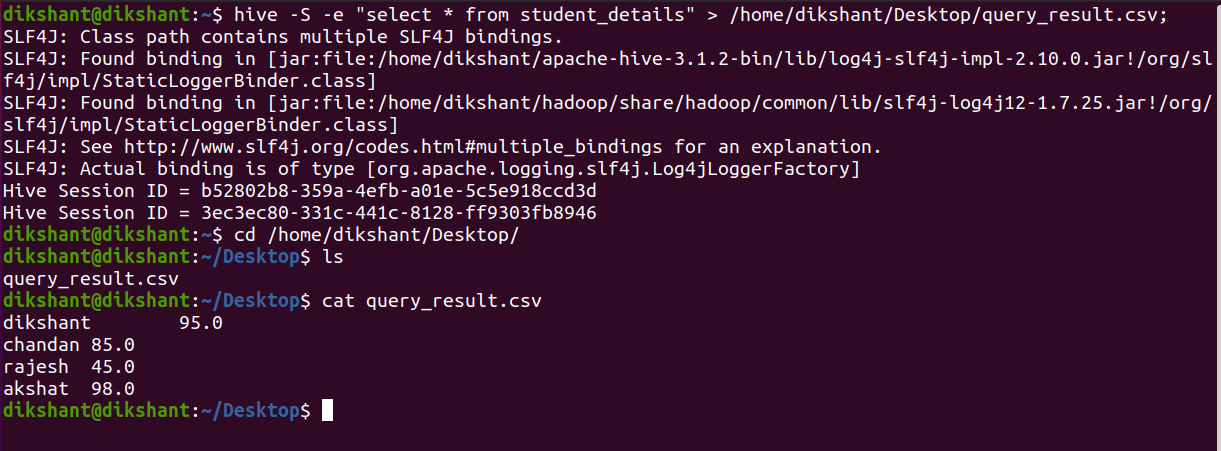
Мы можем использовать команду SET куста, чтобы либо переопределить существующее свойство улья (не может переопределить переменные среды), либо отобразить свойство конфигурации улья, содержащего системные и переменные среды. Разделенное свойство также можно проверить с помощью команды SET в улье.
Команда:
улей -S -e "НАБОР" | grep хранилище;
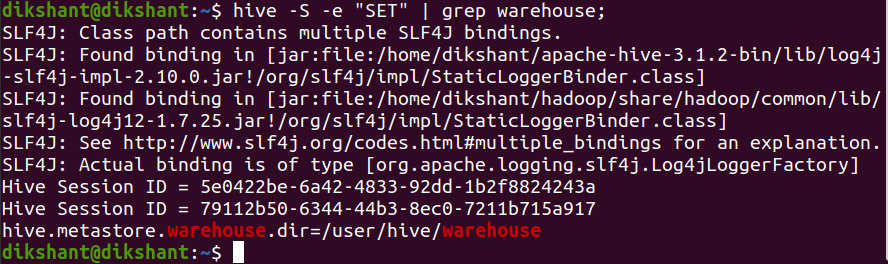
Приведенная выше команда отобразит расположение внутреннего склада для внутренних или управляемых таблиц.